Jos sinulla on ongelmia Bluetooth-yhteyden katkeamisessa satunnaisesti Windows 11:ssä, et ole yksin. Monet käyttäjät ovat raportoineet tästä samasta ongelmasta, ja se voi olla todellista kipua. Voit yrittää korjata tämän ongelman muutaman asian. Varmista ensin, että sinulla on uusimmat ohjaimet asennettuna Bluetooth-laitteellesi. Jos et ole varma, kuinka tämä tehdään, voit tarkistaa valmistajan verkkosivustolta tai ottaa yhteyttä heidän asiakastukeen. Toinen asia, jonka voit kokeilla, on poistaa Bluetooth-laitteesi virransäästötila käytöstä. Tämä voidaan tehdä laitteen asetuksista tai Windowsin virta-asetuksista. Jos sinulla on edelleen ongelmia, voit yrittää nollata Bluetooth-laitteesi. Tämä voidaan tehdä laitteen asetuksista tai käyttämällä Windowsin vianmääritystä. Toivottavasti jokin näistä ratkaisuista korjaa Bluetooth-ongelmasi. Jos ei, saatat joutua ottamaan yhteyttä Bluetooth-laitteesi valmistajaan tai Windows-tukeen lisäapua varten.
Bluetooth on helpottanut elämäämme ja poistanut pöytätietokoneemme sotkeutuneista johdoista. Se voi kuitenkin olla melko hankalaa, kun Bluetooth-pienoisohjelmasi katkaistaan satunnaisesti Windows-tietokoneestasi, olivatpa kyseessä sitten langattomat kuulokkeet, näppäimistöt, hiiret tai mikä tahansa muu laite. Käyttäjät ovat valittaneet siitä Bluetooth-laitteet katkaisevat satunnaisesti yhteyden tietokoneisiinsa aiheuttaa turhautumista ja ongelmia. Tämä on tyypillinen ongelma, jonka monet käyttäjät kohtaavat, ja sen ratkaiseminen ei ole vaikeaa. Katso tämä artikkeli auttaaksesi vianmäärityksessä ja ongelman ratkaisemisessa varmistaaksesi saumattoman Bluetooth-yhteyden.

Jos kohtaat ongelman, jossa kaikki Bluetooth-laitteet katkeavat satunnaisesti tietokoneestasi, voit suorittaa vianmäärityksen ja ongelman ratkaisemisen monilla vaiheilla. Tässä artikkelissa kuvataan, miten voit poistaa kaikki liitetyt laitteet, tarkistaa langattomien häiriöiden varalta, muuttaa Bluetoothin tehoasetuksia, suorittaa Bluetooth-vianmääritystä, käynnistää Bluetooth-palvelut uudelleen ja asentaa Bluetooth-ohjaimet uudelleen.
Bluetooth katkeaa jatkuvasti satunnaisesti Windows 11:ssä
Jos Bluetooth-laitteesi, kuten kuulokkeet jne., katkeaa jatkuvasti satunnaisesti Windows 11/10:ssä, tässä on joitain todistettuja vinkkejä ongelman korjaamiseen:
- Poista kaikki liitetyt laitteet
- Tarkista langattomat häiriöt
- Muuta Bluetoothin tehoasetuksia
- Suorita Bluetooth-vianmääritys
- Käynnistä Bluetooth-palvelut uudelleen.
- Asenna bluetooth-ajurit uudelleen
Tarvitset järjestelmänvalvojan tilin, jotta voit suorittaa joitakin näistä ehdotuksista.
1] Poista kaikki liitetyt laitteet
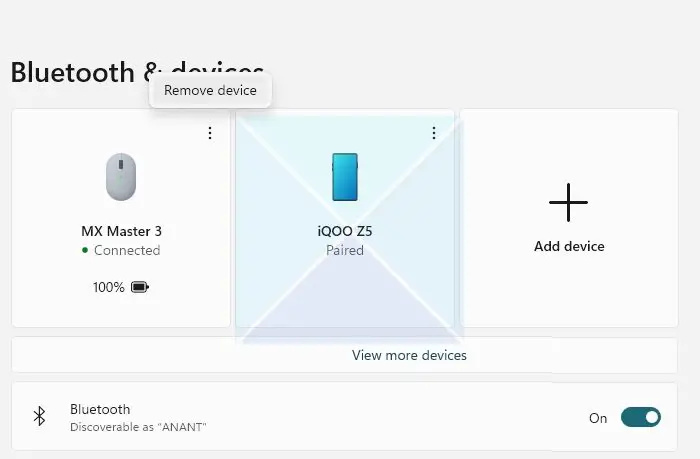
Jos tietokoneeseen on liitetty useita Bluetooth-laitteita, on mahdollista, että yhdessä niistä on ongelmia, minkä vuoksi Windows katkaisee laitteiden yhteyden satunnaisesti. Voit korjata tämän ongelman kokeilemalla parittomia Bluetooth-laitteita yksitellen nähdäksesi, ratkaiseeko tietyn laitteen poistaminen käytöstä ongelmasi. Poista pariksi liitetty Bluetooth-laite tietokoneesta seuraavasti:
- Ensinnäkin, käytä Windows + minä näppäimistön painikkeita avataksesi Asetukset-paneeli . Vaihtoehtoisesti syötä asetukset SISÄÄN Aloita etsiminen ja valitse ensimmäinen tulos luettelosta.
- Siirry vasemmanpuoleisesta navigointipalkista kohtaan Bluetooth ja laitteet ja paina Katso lisää laitteita .
- Valita Poista laite napsauttamalla laitteen nimen vieressä olevaa kolmen pisteen kuvaketta.
- Jos haluat poistaa useita yhdistettyjä laitteita, toista edelliset vaiheet kullekin laitteelle.
Korjata: Bluetooth-yhteysongelmat Windowsissa
2] Tarkista langattoman verkon häiriöt.
Muiden langattomien laitteiden, kuten mikroaaltouunien tai Wi-Fi-reitittimien, aiheuttamat häiriöt ovat yksi yleisimmistä Bluetooth-ongelmien syistä. Nämä laitteet käyttävät Bluetoothiin verrattavia taajuuksia; kun ne ovat lähellä, ne voivat häiritä ja heikentää Bluetooth-signaalia. Tämä voi johtaa ongelmiin, kuten huonoihin yhteyksiin, yhteyden katkeamiseen ja jopa täydelliseen katkeamiseen.
Voit ratkaista häiritsevien laitteiden aiheuttamat ongelmat siirtämällä Bluetooth-laitteet pois häiritsevästä laitteesta. Jos tämä ei auta, yritä vaihtaa kanavaa tai taajuutta, jolla häiritsevä laite toimii.
tehtävänhallinta ei pysty lopettamaan prosessia
Korjata: Bluetooth-hiiri katkeaa satunnaisesti tai ei toimi
3] Muuta Bluetoothin tehoasetuksia
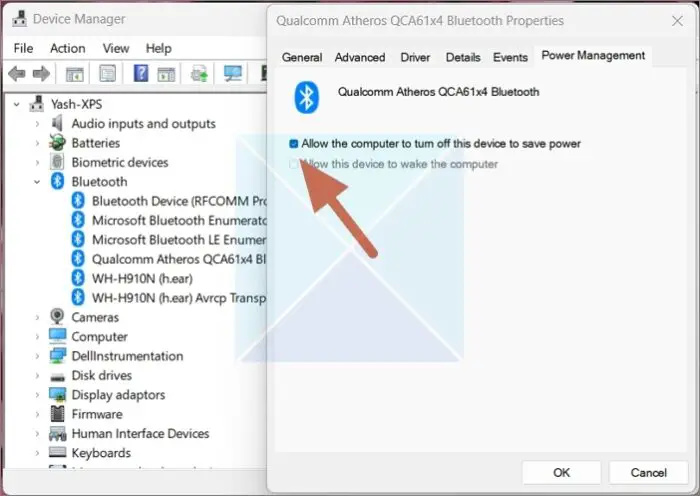
Jos ongelma ilmenee, kun tietokoneesi on käyttämättömänä ja Bluetooth sammuu, se johtuu todennäköisesti siitä, että Windows asettaa Bluetooth-ohjaimen nukkumaan, kun tietokonettasi ei käytetä. Voit korjata tämän ongelman estämällä Windowsia sammuttamasta Bluetooth-laitettasi virran säästämiseksi. Näin voit tehdä sen:
- Napsauta hiiren kakkospainikkeella Käynnistä-kuvaketta. tehtäväpalkissa avataksesi avattavan valikon. Valitse täältä Laitehallinta vaihtoehto.
- Laajenna nyt osio Bluetooth , ja löydä ja napsauta hiiren kakkospainikkeella Bluetooth-sovitinta , esimerkiksi Qualcomm Atheros ACA61x4 Bluetooth, meidän tapauksessamme.
- Valita Ominaisuudet avattavasta luettelosta ja navigoi kohtaan Virranhallinta-välilehti . Tässä, poista valinta kohdasta 'Salli tietokoneen sammuttaa tämä laite virran säästämiseksi'. ja klikkaa HIENO .
Tämän vaihtoehdon poistaminen käytöstä jättää Bluetoothin päälle eikä sammuta sitä automaattisesti, ellet halua. Tämä voisi ratkaista vaikeutemme.
Korjata: Xbox Bluetooth -ohjain katkaisee yhteyden jatkuvasti
4] Suorita Bluetooth-vianmääritys.
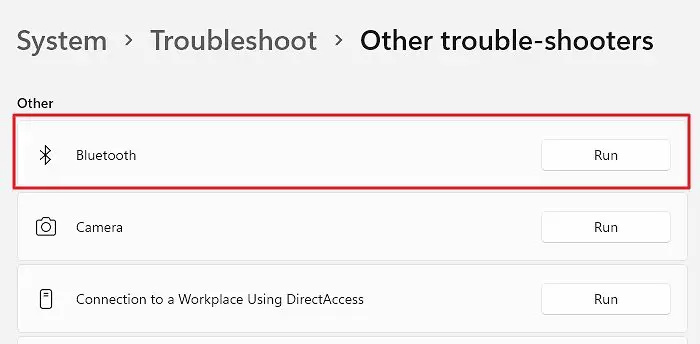
Windowsin Bluetooth-vianmääritys on yksi parhaista ratkaisuista Bluetooth-yhteysongelmien korjaamiseen. Vianetsintä voi auttaa sinua nopeasti tunnistamaan ja korjaamaan erilaisia ongelmia. Näin voit käyttää Bluetooth-vianmääritystä Bluetooth-yhteyksien ongelmien etsimiseen ja korjaamiseen.
- Suunnata asetukset etsimällä samaa kanssa Aloita hakuvalikko ja päätuloksen valinta.
- Siirry seuraavaksi kohtaan Järjestelmä alueella, vieritä alas ja valitse Ongelmien karttoittaminen .
- Etsi ja napsauta tästä Muut vianetsintätyökalut.
- Napsauta vieressä olevaa Suorita-painiketta Bluetooth Muut-osiossa.
Windows havaitsee nyt mahdolliset virheet, tarkistaa ne ja korjaa löydetyt välittömästi.
Lukea: Miten lopeta Bluetoothin automaattinen sammutus Windowsissa
5] Käynnistä Bluetooth-tukipalvelut uudelleen.
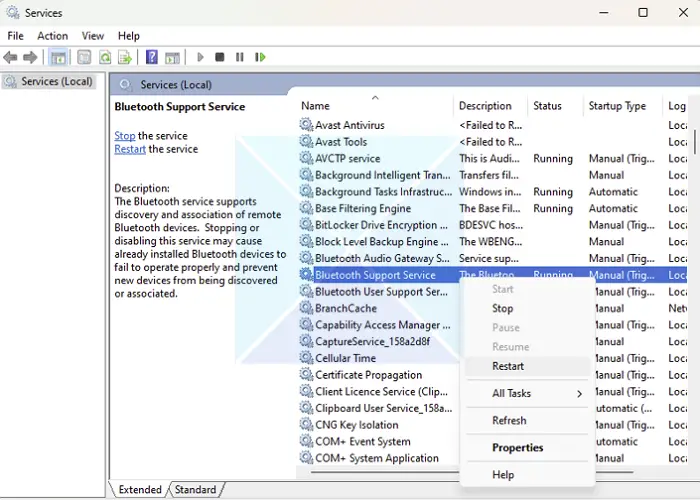
Windows Bluetooth Helper Service on taustapalvelu, joka toimii tietokoneessasi ja valvoo Bluetooth-yhteyksiäsi muihin Bluetooth-laitteisiin. Bluetooth-tukipalvelujen käynnistäminen uudelleen tietokoneellasi voi auttaa vianmäärityksessä. Käynnistä Bluetooth-tukipalvelut uudelleen Windows-tietokoneessa seuraavasti:
- klikkaus Windows + R näppäimistön näppäimet ajamiseen Suorita valintaikkuna
- Tyyppi services.msc ja paina Enter päästäksesi juoksemaan Palvelupäällikkö .
- Vieritä sitten palveluluetteloa alaspäin ja etsi Bluetooth-tukipalvelu.
- Napsauta lopuksi hiiren oikealla painikkeella valittua palvelua ja valitse Lataa uudelleen.
Huomaa, että kun valitset uudelleenkäynnistysvaihtoehdon, kaikki liitetyt laitteet saattavat olla tilapäisesti irrotettuja tietokoneesta.
6] Asenna Bluetooth-ohjaimet uudelleen.
Lopuksi, jos mikään yllä olevista ratkaisuista ei toiminut sinulle, Bluetooth-ajurien uudelleenasentaminen tietokoneellesi saattaa olla viimeinen vaihtoehto, jota voit kokeilla. Voit ladata ohjaimen OEM-sivustolta tai käyttää kolmannen osapuolen ohjainsovellusta asenna ohjain .
Näiden vaiheiden avulla voit paikantaa ja korjata ongelman sekä saavuttaa virheettömän Bluetooth-yhteyden tietokoneellesi. Jos ongelma jatkuu, kun olet kokeillut kaikkia näitä menetelmiä, se voi johtua laitteisto-ongelmasta, joten ota yhteyttä valmistajaan saadaksesi teknistä tukea.
Mikä estää Bluetooth-yhteyden?
Useat tekijät voivat katkaista Bluetooth-yhteyden, mukaan lukien:
- Häiriöt muista langattomista laitteista
- Fyysiset esteet
- Laitteiden välinen etäisyys
- Samaan Bluetooth-verkkoon yhdistettyjen laitteiden lukumäärä
- Bluetooth-versio ei täsmää
- Virheelliset pariliitos-, todennus-, salaus- ja suojausasetukset
- Vanhentunut ohjain tai laiteohjelmisto.
Kuinka lisätä Bluetooth-yhteyden kantamaa?
Jos sinulla on ongelmia Bluetooth-yhteyden kanssa, voit yrittää laajentaa kantamaa useilla tavoilla. Yksi vaihtoehto on lähentää laitteita, joihin yrität yhdistää. Tämä voi auttaa poistamaan häiriöt ja vahvistamaan yhteyttä. Toinen vaihtoehto on käyttää Bluetooth-laajenninta tai toistinta. Nämä laitteet on suunniteltu vahvistamaan signaalia ja voivat auttaa parantamaan yhteyttä. Lopuksi sinun kannattaa harkita päivittämistä laitteeseen, jossa on tehokkaampi Bluetooth-radio. Se voi myös auttaa parantamaan yhteytesi kantamaa.















